Cách cài LINE cho máy tính Windows & Mac "siêu nhanh" không lỗi
Cách cài LINE cho máy tính siêu nhanh, không lỗi đăng nhập, đồng bộ tin nhắn dễ dàng, làm việc và chat nhóm cực tiện!
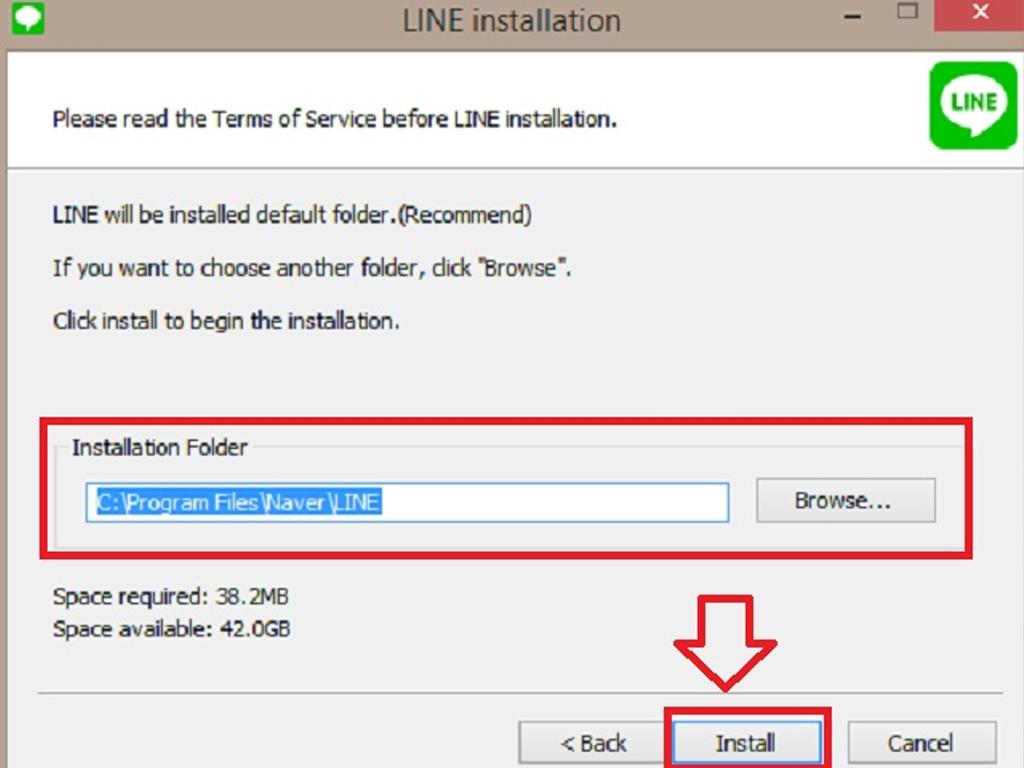
Cách cài LINE cho máy tính giúp bạn dễ dàng trò chuyện, chia sẻ tài liệu và quản lý tin nhắn mà không cần phải liên tục cầm điện thoại. Bài viết này sẽ hướng dẫn chi tiết cách cài LINE cho máy tính Windows và Mac "siêu nhanh" không lỗi, cùng với các mẹo để sử dụng LINE hiệu quả trên PC.
Hướng dẫn cài đặt LINE trên Windows
Việc cài đặt LINE trên máy tính Windows rất đơn giản và nhanh chóng.
Tải phần mềm LINE cho laptop (LINE for PC)
Truy cập trang web chính thức của LINE tại địa chỉ:
line.me/vi/download.Tìm mục Windows và nhấp vào nút "Tải về cho Windows" (Download for Windows).
Hoặc, bạn có thể tải LINE trực tiếp từ Microsoft Store trên Windows 10/11 bằng cách tìm kiếm "LINE" trong Store.
Sau khi tải xong, bạn sẽ có một tệp cài đặt (thường là
.exe).
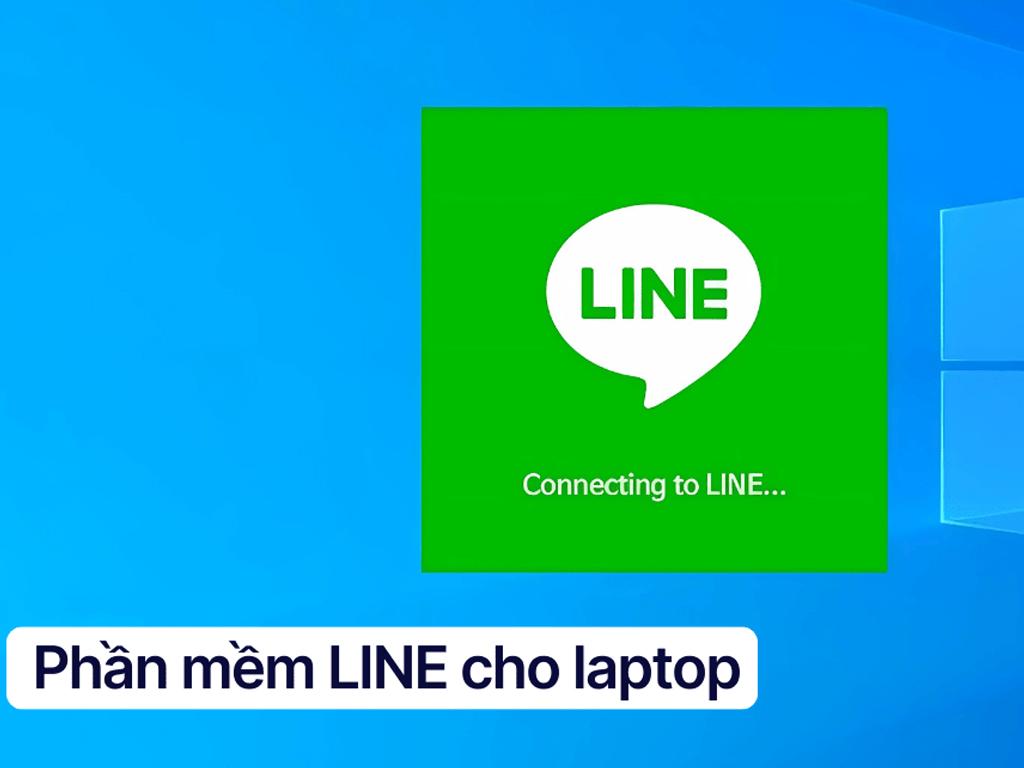
Cài đặt LINE trên PC
Mở tệp cài đặt
.exevừa tải về.Một cửa sổ cài đặt sẽ hiện ra, bạn chọn ngôn ngữ cài đặt (thường là Tiếng Việt hoặc English) và nhấp "OK".
Nhấp "Tiếp tục" (Next).
Đọc và đồng ý với các điều khoản sử dụng bằng cách nhấp "Tôi đồng ý" (I Agree).
Chọn thư mục cài đặt (nên để mặc định) và nhấp "Cài đặt" (Install).
Quá trình cài đặt sẽ diễn ra tự động trong vài phút.
Sau khi hoàn tất, nhấp "Đóng" (Close) hoặc "Hoàn tất" (Finish) để thoát trình cài đặt.
Biểu tượng LINE sẽ xuất hiện trên màn hình desktop của bạn.
Cài LINE cho macOS có khác gì?
Cài LINE cho macOS cũng tương tự như trên Windows, nhưng có một vài điểm khác biệt nhỏ trong quá trình tải và cài đặt.
Tải phần mềm LINE cho máy tính Mac
Truy cập trang web chính thức của LINE tại địa chỉ:
line.me/vi/download.Tìm mục macOS và nhấp vào nút "Tải về cho macOS" (Download for macOS).
Hoặc, bạn có thể tải LINE trực tiếp từ Mac App Store bằng cách tìm kiếm "LINE" trong App Store.
Sau khi tải xong, bạn sẽ có một tệp cài đặt (thường là
.dmg).
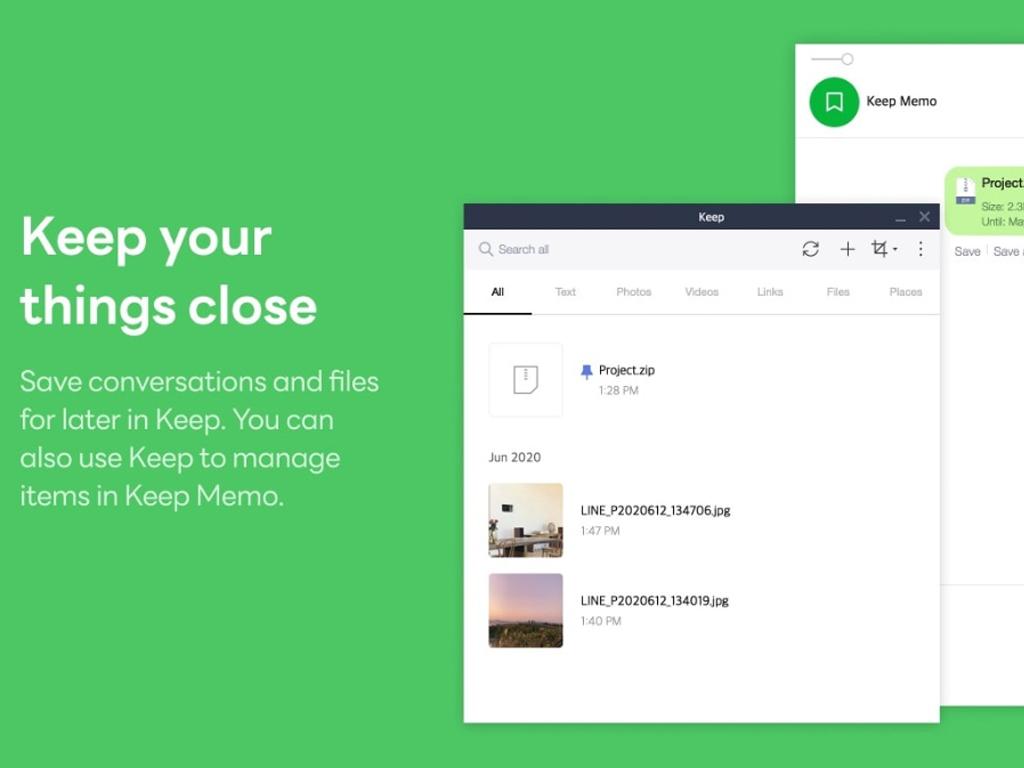
Cài đặt LINE trên Mac
Mở tệp
.dmgvừa tải về.Một cửa sổ sẽ hiện ra, bạn chỉ cần kéo biểu tượng LINE vào thư mục Applications (Ứng dụng).
Đợi quá trình sao chép hoàn tất.
Sau đó, bạn có thể đóng cửa sổ và xóa tệp
.dmgkhỏi thư mục Tải về (Download) nếu muốn.LINE đã được cài đặt và sẵn sàng để sử dụng. Bạn có thể tìm thấy nó trong thư mục Applications hoặc Launchpad.
Đăng nhập và đồng bộ tin nhắn LINE
Sau khi đã tải LINE về máy tính và cài đặt xong, bước tiếp theo là đăng nhập LINE trên máy tính và đồng bộ tin nhắn.
Đăng nhập Line trên máy tính:
Mở ứng dụng LINE trên máy tính.
Bạn sẽ thấy hai tùy chọn đăng nhập:
Đăng nhập bằng mã QR (QR Code Login): Đây là cách tiện lợi và được khuyến khích nhất.
Trên màn hình máy tính, một mã QR sẽ xuất hiện.
Mở ứng dụng LINE trên điện thoại của bạn.
Vào mục "Bạn bè" (Friends) hoặc "Thêm bạn bè" (Add Friends), chọn biểu tượng "Quét mã QR" (QR Code Scanner).
Hướng camera điện thoại vào mã QR trên màn hình máy tính để quét.
Xác nhận đăng nhập trên điện thoại.
LINE trên máy tính sẽ tự động đăng nhập.
Đăng nhập bằng Email/Số điện thoại và Mật khẩu:
Nhập địa chỉ email hoặc số điện thoại bạn đã đăng ký với LINE trên điện thoại.
Nhập mật khẩu của tài khoản LINE.
Nhấp "Đăng nhập" (Log in).
LINE có thể yêu cầu bạn xác nhận bằng mã xác minh gửi về điện thoại hoặc qua ứng dụng LINE trên điện thoại để tăng cường bảo mật.
Đăng nhập bằng Số điện thoại (Chỉ dành cho tài khoản chưa liên kết email):
Nhập số điện thoại của bạn.
Nhập mã xác minh được gửi qua tin nhắn SMS hoặc thông báo trên ứng dụng LINE điện thoại.
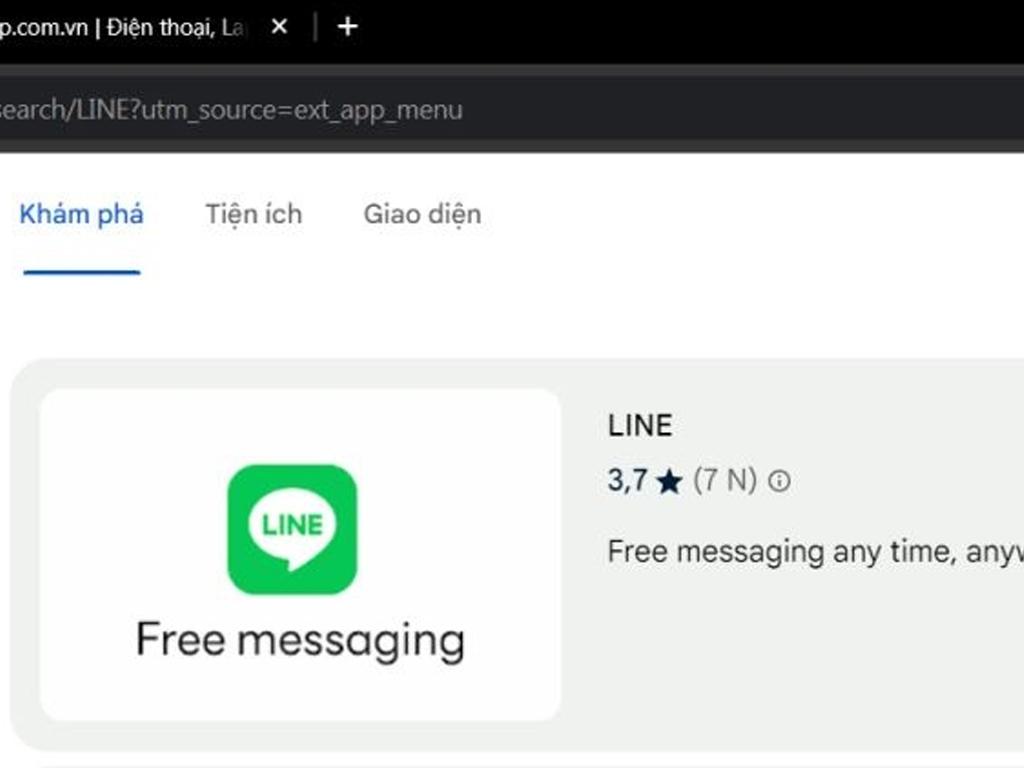
Đồng bộ tin nhắn:
Sau khi đăng nhập thành công, LINE trên máy tính sẽ tự động đồng bộ hóa lịch sử trò chuyện gần đây nhất của bạn.
Lưu ý quan trọng: LINE chỉ đồng bộ được lịch sử tin nhắn từ thời điểm bạn bật sao lưu trò chuyện trên điện thoại. Các tin nhắn cũ hơn có thể không hiển thị nếu bạn chưa sao lưu.
Mẹo dùng LINE hiệu quả trên máy tính
Để có trải nghiệm tốt nhất khi sử dụng LINE trên máy tính, hãy tham khảo những mẹo sau:
Ghim ứng dụng vào Taskbar/Dock: Để dễ dàng truy cập, bạn nên ghim biểu tượng LINE vào thanh Taskbar (Windows) hoặc Dock (macOS).
Bật/Tắt thông báo: Tùy chỉnh thông báo để không bị làm phiền. Bạn có thể vào Cài đặt (Settings) trong ứng dụng LINE trên máy tính để điều chỉnh âm thanh, pop-up thông báo.
Tùy chỉnh phím tắt: LINE trên máy tính có hỗ trợ một số phím tắt giúp thao tác nhanh hơn (ví dụ: gửi ảnh, video, sticker).
Sử dụng chức năng chụp màn hình (Capture): LINE có tích hợp công cụ chụp màn hình tiện lợi, giúp bạn nhanh chóng chia sẻ nội dung trên màn hình máy tính.
Tận dụng chức năng ghi chú (Keep): Bạn có thể lưu trữ các tin nhắn, ảnh, video quan trọng vào Keep để dễ dàng tìm lại sau này.
Chia sẻ file nhanh chóng: Kéo và thả file trực tiếp vào cửa sổ chat để gửi cho bạn bè, rất tiện lợi khi làm việc.
Thoát tài khoản khi dùng máy tính công cộng: Để bảo mật thông tin, hãy nhớ đăng xuất khỏi tài khoản LINE khi bạn sử dụng máy tính không phải của mình.
Với những hướng dẫn chi tiết về cách cài đặt LINE trên máy tính này, hy vọng bạn sẽ có thể cài đặt và sử dụng LINE một cách thuận tiện, hiệu quả trên thiết bị của mình!
